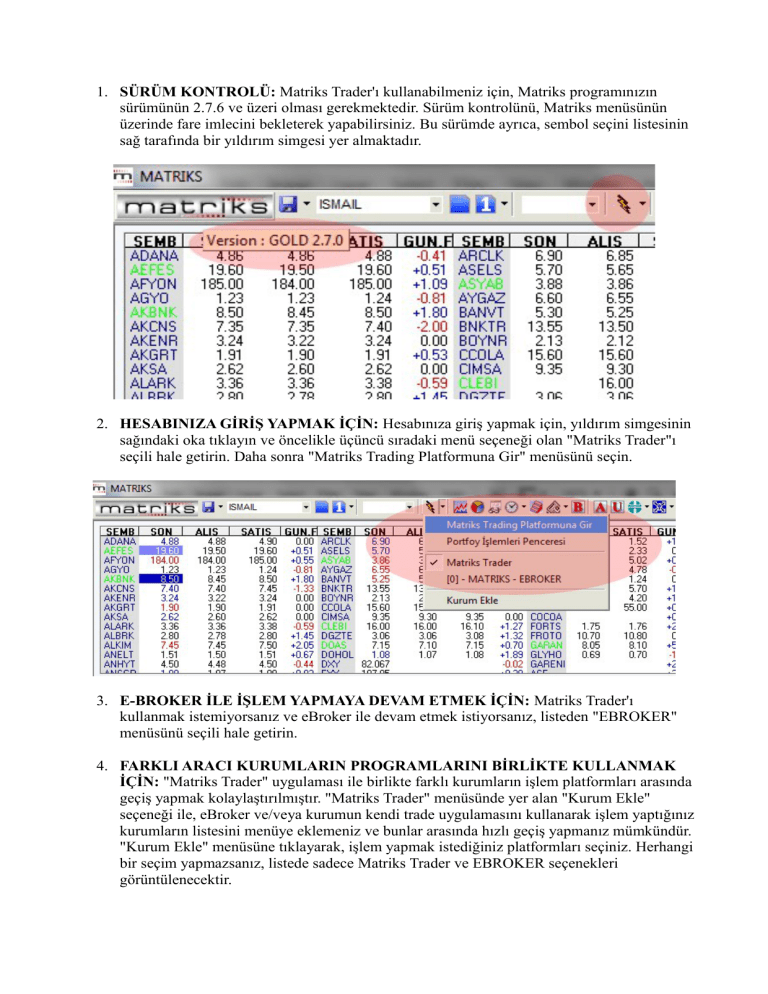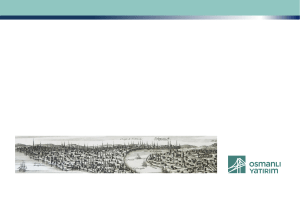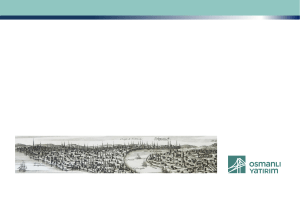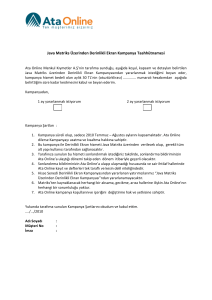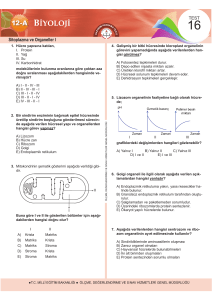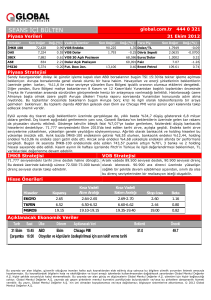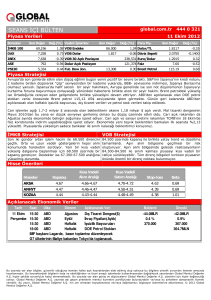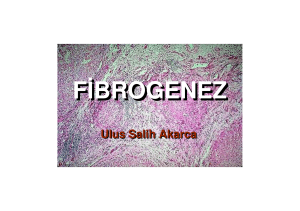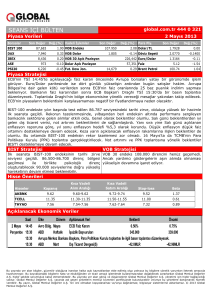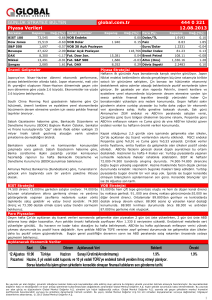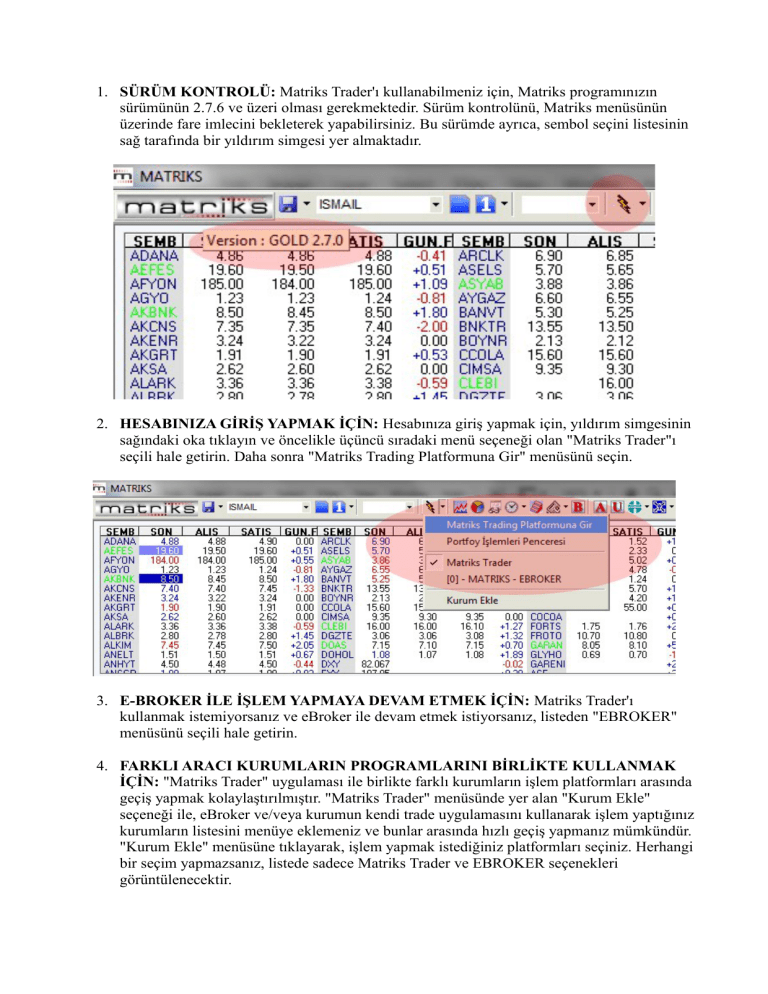
1. SÜRÜM KONTROLÜ: Matriks Trader'ı kullanabilmeniz için, Matriks programınızın
sürümünün 2.7.6 ve üzeri olması gerekmektedir. Sürüm kontrolünü, Matriks menüsünün
üzerinde fare imlecini bekleterek yapabilirsiniz. Bu sürümde ayrıca, sembol seçini listesinin
sağ tarafında bir yıldırım simgesi yer almaktadır.
2. HESABINIZA GİRİŞ YAPMAK İÇİN: Hesabınıza giriş yapmak için, yıldırım simgesinin
sağındaki oka tıklayın ve öncelikle üçüncü sıradaki menü seçeneği olan "Matriks Trader"ı
seçili hale getirin. Daha sonra "Matriks Trading Platformuna Gir" menüsünü seçin.
3. E-BROKER İLE İŞLEM YAPMAYA DEVAM ETMEK İÇİN: Matriks Trader'ı
kullanmak istemiyorsanız ve eBroker ile devam etmek istiyorsanız, listeden "EBROKER"
menüsünü seçili hale getirin.
4. FARKLI ARACI KURUMLARIN PROGRAMLARINI BİRLİKTE KULLANMAK
İÇİN: "Matriks Trader" uygulaması ile birlikte farklı kurumların işlem platformları arasında
geçiş yapmak kolaylaştırılmıştır. "Matriks Trader" menüsünde yer alan "Kurum Ekle"
seçeneği ile, eBroker ve/veya kurumun kendi trade uygulamasını kullanarak işlem yaptığınız
kurumların listesini menüye eklemeniz ve bunlar arasında hızlı geçiş yapmanız mümkündür.
"Kurum Ekle" menüsüne tıklayarak, işlem yapmak istediğiniz platformları seçiniz. Herhangi
bir seçim yapmazsanız, listede sadece Matriks Trader ve EBROKER seçenekleri
görüntülenecektir.
5. HESAP BİLGİLERİNİZİ GİRİN: "Matriks Trading Platformuna Gir" menüsünü
seçtiğiniz, "Kullanıcı Girişi" ekranı açılacaktır. Bu ekranda, listeden aracı kurumunuzu
seçerek, hesap bilgilerinizi girebilirsiniz. Eğer aracı kurumunuz, "Anlık Emir Durumu
Güncelleme" özelliğini destekliyorsa "Sokete Bağlan" seçeneği aktif olacaktır. Ağ
bağlantınız ve güvenlik ayarlarınız bu tip bir soket bağlantısı ile emirlerinizin anlık olarak
güncellenmesini destekliyorsa, bu seçeneği işaretleyerek bağlantı kurabilirsiniz.
6. BAĞLANTI AYARLARI : Aracı kurumunuzla yaptığınız bağlantıda "Proxy Server"
kullanmanız gerekiyorsa, Giriş ekranındaki "Bağlantı Ayarları" seçeneğine tıklayarak, açılan
pencerede, proxy seunucusu parametrelerini girebilirsiniz.
7. PORTFÖY İŞLEMLERİ : Kullanıcı bilgilerinizi doğru girdiyseniz ve bağlantı
ayarlarınızda herhangi bir sorun yoksa, "Portföy İşlemleri" penceresi açılacaktır.
Hesabınızın durumunu, emirlerinizi, ekstrenizi ve aracı kurumunuzun size sağladığı
raporları bu ekranı kullanarak görüntüleyebilirsiniz. Bu ekran temel olarak dört sekmeye
ayrılmıştır: İMKB, VOB, aracı kurumunuzun internet sayfası, toplu emir girişi ekranı.
Bu penceredeki tüm alt sekmelerde, kolon genişliklerini ve görünürlük ayarlarını değiştirebilir ve
kaydedebilirsiniz. Yaptığınız ayarlar, işlem yaptığınız her bir aracı kurum için ayrı ayrı
saklanmaktadır. Aracı kurumların yazılımları farklı veri setlerini desteklemektedirler. Bu nedenle
ekrandaki kolonların bazıları boş olabilir. Bu kolonları gizlemek için, herhangi bir kolon başlığına
farenizin sağ düğmesi ile tıklayın, Açılan menüden, Kolon başlığının işaretini kaldırın.
Giriş yaptığınız alt hesapların listesini, ekranın sağ üst kösesinde yer alan listede görebilirsiniz. Bu
listeden farklı hesaplar seçerek bilgilerini görüntüleyeblirsiniz.
8. YENİ HESAPLARA GİRİŞ YAPMAK İÇİN : Matriks Trader ile birden fazla aracı
kurumdaki hesaplarınıza erişebilirsiniz. Giriş yapılacak hesap sayısında bir sınırlama
bulunmamaktadır. Yeni bir hesaba giriş yapmak için ekranın sağ üst tarafında yer alan ve
üzerinde yeşil artı ve kapı resmi olan düğmeye basınız veya ekranın sağ alt köşesinde yer
alan "MENÜ" düğmesine basarak, açılan menüden "Başka Hesaba Giriş" seçeneğini
tıklayınız.
Kullanıcı girişi ekranı açılacaktır. Bu ekranı kullanarak, diğer giriş yapmak istediğiniz aracı kurumu
listeden seçip, kullanıcı bilgilerinizi giriniz.
9. HESAPLARDAN ÇIKIŞ – LOGOUT : Matriks Trader ile giriş yaptığınız hesaplardan
çıkmak için ekranın sağ üst köşesinde yer alan ve üzerinde kırmızı eksi ve kapı resmi
bulunan düğmeye basınız. "Oturumu Kapat" ekranı açılacaktır. Bu pencereyi kullanarak
seçili hesaptan, tüm hesaplardan veya sadece seçeceğiniz hesaplardan çıkış yapabilirsiniz.
Hesaptan çıkış işlemi için ekranın sağ alt köşesinde yer alan "MENÜ" düğmesine basarak,
açılan menüden "Seçili hesaptan çıkış" , "Tüm hesaplardan çıkış" seçeneklerini de
kullanabilirsiniz.
10. FARKLI ARACI KURUMLARDAKİ HESAPLARINIZDAN YANLIŞLIKLA İŞLEM
YAPMAMAK İÇİN : Birden fazla aracı kurumdaki hesaplarınıza giriş yaptığınızda, her
zaman için hata yapma riskiniz olacaktır. Hatalı işlem yapmamak için, emir giriş
ekranındaki uyarıları dikkatlice okumanız gerekmektedir. Ancak, Matriks Trader, farklı
hesaplardaki kurumlardaki hesaplarınıza yapacağınız işlem pencerelerinde ve sorgu
pencerelerinde, görsel bir ayrım sağlamanıza olanak sağlar. Portföy İşlemleri penceresinin
sağ alt köşesinde yer alan "MENÜ" düğmesine tıklayarak, açılan menüden "Renkler ve
Yazıtipi"ni seçiniz. Açılan pencerenin alt bölümünde yer alan, "Kurum adı" listesinden, giriş
yaptığınız aracı kurumlardan birisini seçerek "Başlık yazı rengi" ve "Başlık zemin rengi"
ayarlarını değiştiriniz. "Uygula" düğmesine bastığınızda, başlık renklerini değiştirdiğiniz
kurumlardaki hesaplarınız için açık olan pencerelerin başlık renklerinin değiştiğini
göreceksiniz. Bu sayede farklı kurumlar için açılan ekranların başlık renklerini değiştirerek,
hatalı işlem yapmanızın önüne geçebilirsiniz. Ancak tekrar etmekte fayda var ki, açılan her
bir ekranda yer alan hesap listesini kontrol etmeniz ve emir girişi sırasında açılan onay
ekranlarında yer alan uyarıları dikkatlice okumanız gerekmektedir.
11. STANDART EMİR GİRİŞİ PENCERESİ (ORDER TICKET) : Matriks Trader'ın
standart emir giriş ekranının görüntüsü aşağıdadır. VOB ve İMKB için tek bir emir girişi
penceresi tasarlanmıştır. Bu ekran üzerinde alım ve satım işlemi yapılabilmektedir. Ekran iki
ana bölümden oluşmaktadır. "Fiyat/Miktar" sekmesi ve "Detay" sekmesi. Ekran
görüntüsünden de anlaşılacağı üzere, bir emrin temel parametreleri olan hesap, sembol,
miktar, fiyat ve işlem yönü parametreleri "Fiyat/Miktar" sekmesi üzerindedir. "Detay"
sekmesinde ise emrin geçerlilik süresi, emir tipi, varsa vade sonu, varsa şart fiyatı, varsa
açığa satış tipi vb. Parametreler atanabilmektedir. En son yapılan işlemin parametreleri
saklanmakta ve bir sonraki açılan emir girişi penceresinde bu parametreler otomatik olarak
getirilmektedir. Ekranın solunda yer alan "Hızlı Miktar Atama" düğmeleri İMKB'de her bir
hisse senedi için, VOB'da her bir sözleşme gurubu için saklanmaktadır ve kullanıcı tarafında
üzerlerinde sağ düğmeye basılarak değiştirilebilmektedir. Fiyat alanının sağında yer alan
fiyat kutucukları ise ilgili hisse senedinin/sözleşmenin "Alış" , "Satış" , "Son" fiyatlarını
göstermektedir ve canlı olarak değişmektedir. Üzerine tıklanınca da "Fiyat" alanına buradaki
değerler yazılmaktadır. "Piyasa" düğmesi, fiyat tipi piyasa olan emir göndermek için
kullanılmaktadır ve basıldığında fiyat silinmekte, ekranın sağında yer alan bilgi
bölümündeki "Fiyat Tipi" alanına "Piyasa" ifadesi yazılmaktadır.
12. EMİR ONAYI PENCERESİ : Matriks Trader emir pencerelerinden girdiğiniz emirler için
açılan onay penceresinin görüntüsü aşağıdadır.
13. MİNİ TİCKET : Matriks Trader emir listesinde, hesap özeti ekranında veya VOB
pozisyonalrı ekranında bir hisse senedi/VOB sözleşmesinin üzerine tıklandığında "AL/SAT
Mini Ticket" menü seçeneği, Matriks Trader'a özgü yeni bir emir girişi penceresi açacaktır.
Bu pencere sadece aktiften emir girişi penceresi olarak kullanılabileceği gibi, pasif
kademelere emir girişi için de kullanılabilir. Bu pencere başlı başına bir derinlik penceresi
olarak da kullanılabilir. Birinci fiyat satırının altındaki 1-2-3-4-5 düğmeleri, ekranda
görüntülenecek kademe sayısını belirtmektedir. Arzu edilirse sadece aktif kademeler
görüntülenebilir. İlk fiyat satırında dikkat edilmesi gereken nokta; AL tarafında satış
fiyatı, SAT tarafında alış fiyatı yer almaktadır. Bu sayede ilk fiyat satırı tıklanarak
gönderilen emirler aktif fiyattan gönderilecektir. Fiyat kutucuklarının dış taraflarında )
alış tarafında solda, satış tarafında sağda) ilgili kademede bekleyen lot miktarı
görüntülenmektedir. İlk satırın iç tarafında, alış tarafında yüzde değişim, satış tarafında fiyat
değişimi görüntülenmektedir. Bu ekrandan emir girebilmek için ilk başta doğru hesap seçimi
yapılmalıdır. İkinci adım olarak miktar girişi yapılmalıdır. Hazır düğmelere tıklanarak
miktar girişi yapılabilir. Miktar kutularının değerlerini değiştirmek için her bir düğme
üzerinde farenin sağ düğmesine basılarak, açılan metin kutularına miktar girişi yapılabilir.
Bu miktar kutularında yapılan değişiklikler, İMKB için hisse senedi bazında, VOB için
sözleşme grubu bazında saklanmaktadır.
14. YENİ EMİR GİRİŞİ PENCERESİ – SÜRÜKLE BIRAK : Matriks Trader emir
listesinde, hesap özeti ekranında veya VOB pozisyonları ekranında bir hisse senedi/VOB
sözleşmesinin üzerine tıklandığında "AL/SAT DragDrop" menü seçeneği, Matriks Trader'a
özgü yeni bir emir girişi penceresi açacaktır. Bu pencere sadece birkaç fare tıklaması ile
emir girmenize, düzeltmenize ve iptal etmenize olanak sağlar. Aynı zamanda derinlik
verilerini de izleyebileceğiniz bu pencere sayesinde (şimdilik sadece) VOB'da hem piyasayı
takip edebilir, hem de emir gönderimi yapabilirsiniz. Emir göndermek için yapmanız
gereken tek şey, pencerenin alt bölümünde yer alan miktar kutucuklarını kademelerde
bekleyen miktarların görüntülendiği kolonların dışındaki kolona sürükleyip bırakmaktır.
(Alış için sol tarafa, satış için sağ tarafa) Onay penceresinden sonra bıraktığınız satırdaki
kademeye emriniz iletilecektir ve emir listeniz otomatik olarak güncellenecektir. Sürükle
bırak özelliğini kullanmadan, elranın alt bölümünde yer alan emir girişi bölümünden
istediğiniz fiyata emir iletebilirsiniz. Ekranın en altında yer alan düğmelerle tüm alış
emirlerinizi veya tüm satış emirlerinizi tek tıklamayla iptal edebilir, piyasa fiyat tipine
düzeltebilirsiniz. Bu ekranın alt bölümünde yer alan miktar kutucuklarının değerlerini,
üzerlerinde farenizin sağ düğmesine basarak değiştirebilirsiniz. Gönderdiğiniz emirler,
kademelerde işaretlenecek ve yan taraflarında kırmızı bir çarpı düğmesi görünecektir. Bu
çarpı düğmelerine basarak emirlerinizi iptal edebilirsiniz. Emrinizin fiyatını değiştirmek
istediğinizde emir miktarlarının yazılı olduğu yeşil kutucukları dikey eksende sürükle bırak
yaparak, istediğiniz fiyata kolayca düzeltebilirsiniz.